Naudodama „iOS“ ir „iPadOS“ įrenginio intelektą, „FaceTime“ gali paryškinti ir padidinti aktyvaus skambučio garsiakalbio vaizdą. Tai padeda vartotojams išvengti painiavos skambučio metu.
Jūsų „iDevice“ ir „iOS“ automatiškai paryškina kalbantį asmenį ir pakeičia bet kurio kito skambučio dydį, kad išryškintų aktyvųjį kalbėtoją.
Klausantys žmonės rodomi ekrano apačioje, kol prabyla. Tačiau paprastas bakstelėjimas nukreipia tą asmenį į jūsų įrenginio priekį ir centrą.
Trūksta „FaceTime“ tiesioginių nuotraukų?
Jei vis dar naudojate pirmąją „iOS 12“ versiją, joje nebuvo „Live Photos“. Ir mes tikrai nežinome kodėl!
Norėdami jį susigrąžinti, tereikia atnaujinti „iOS“. Bet kuri iOS 12.1.1 ir naujesnė versija bei visos iPadOS versijos iš naujo pristato tiesioginės nuotraukos funkciją FaceTime skambučiams! 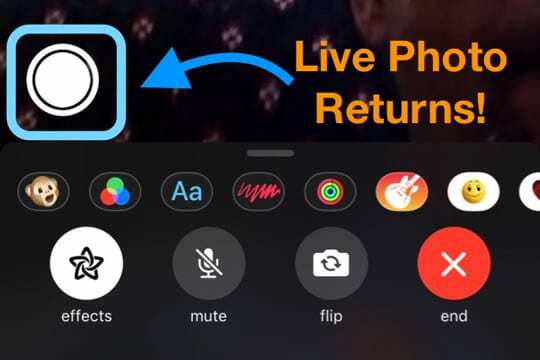
„FaceTime“ skambučiai nepavyksta, toliau atsijungiate ar nedelsiant pradedate prisijungti?
Ar „FaceTime“ nutraukia ragelį, kai skambinate? Rodo, kad jungiasi iš naujo, bet tada nepavyksta, o vietoj to sako Skambutis nepavyko? 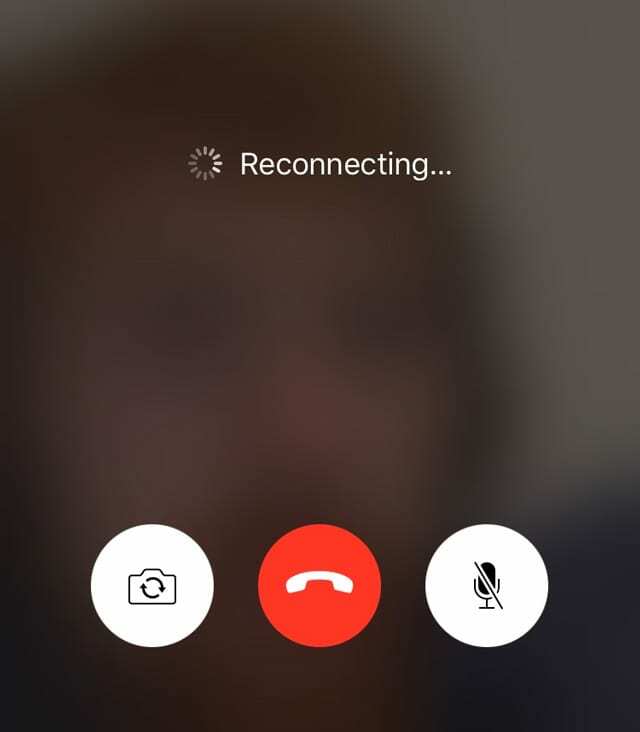
Jei pastebite, kad jūsų „FaceTime“ programa neveikia taip, kaip anksčiau, ir neleidžia jums skambinti arba skambinti ilgiau nei kelias sekundes, jūs nesate vieni.
Nors nėra jokios priežasties, kodėl „FaceTime“ elgiasi taip, čia pateikiamas mūsų geriausių patarimų sąrašas.
Išsamesnį paaiškinimą rasite mūsų straipsnyje šiuo klausimu: Mano „FaceTime“ vis atsijungia! Kaip ištaisyti nepavykusius „FaceTime“ skambučius?
- Atnaujinkite savo iOS arba macOS į naujausią versiją
- Patikrinti Apple serverio būsena dėl bet kokių nuolatinių problemų
- Išjunkite „FaceTime“, palaukite 20–30 sekundžių ir vėl įjunkite
- Atsijunkite nuo „FaceTime“, paleiskite iš naujo ir vėl prisijunkite
- Ištrinkite ir iš naujo įdiekite „FaceTime“ programą
- Išjunkite ekrano laiką arba apribojimus
- Patikrinkite, ar data ir laikas yra nustatyti automatiškai
- Iš naujo nustatykite tinklo nustatymus
Ar „FaceTime“ užstringa jungiantis? Negalite paskambinti senam iOS įrenginiui naudojant „Facetime“? 
Žmonės, atnaujinantys į „iOS 13.4“, pastebėjo, kad jų įrenginiai nebegali prisijungti prie senesnių „iOS“ įrenginių, kuriuose veikia „iOS 9.3.6“ ir senesnė versija, arba „Mac“, kuriuose veikia OS X El Capitan ar senesnė versija. Kai kurie mūsų skaitytojai mums sako, kad ši problema taip pat kyla bandant skambinti žmonėms, naudojantiems „iOS 10“ versijas.
Norėdami išspręsti šias problemas, atnaujinkite į iOS ir iPadOS 13.4.1 arba naujesnę versiją. „Apple“ teigia, kad ši problema išspręsta šioje ir naujesnėse versijose.
„FaceTime“ aktyvinimas neveikia? 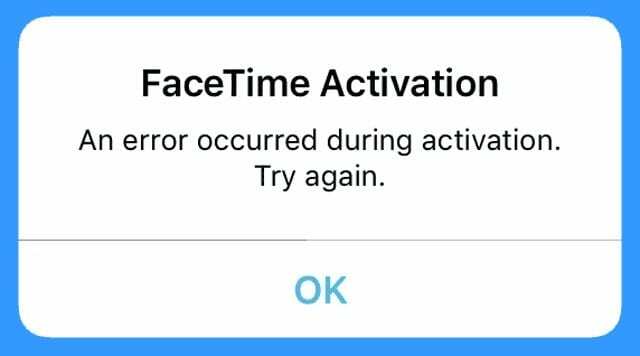
- Išjunkite „FaceTime“ ir „iMessage“, palaukite 30 sekundžių ir abu įjunkite.
- Eiti į Nustatymai > „FaceTime“ (ir pranešimai > „iMessage“) > IŠJUNGTA, tada ĮJUNGTA

- Eiti į Nustatymai > „FaceTime“ (ir pranešimai > „iMessage“) > IŠJUNGTA, tada ĮJUNGTA
- Atsijunkite nuo „Apple ID“ naudodami „FaceTime“. Eiti į Nustatymai > „FaceTime“. ir bakstelėkite savo Apple ID. Pasirinkite Atsijungti. Tada vėl prisijunkite naudodami savo Apple ID arba alternatyvų Apple ID
- Patikrinkite, ar jūsų „Apple ID“ nurodytas dabartinis „iPhone“ telefono numeris (ne senas numeris ar dar blogiau – fiksuotojo telefono numeris!)
- Išjunkite „FaceTime“ ir „iMessage“.
- Eiti į Nustatymai > Apple ID profilis > Vardas, telefono numeris, el. paštas > Pasiekiamas adresu
- Jei reikia, redaguokite informaciją, kad jūsų iPhone ir el
- Atnaujinę perjunkite FaceTime OFF ir Back ON

- Iš naujo nustatyti visus nustatymus. Eiti į Nustatymai > Bendrieji > Atstatyti > Iš naujo nustatyti visus nustatymus
- Pašalina „WiFi“ slaptažodžius ir visus suasmenintus „iPhone“ nustatymus
Norėdami gauti daugiau patarimų, skaitykite mūsų straipsnį Aktyvinimo problemos naudojant „FaceTime“ ir „iMessage“..
„FaceTime“ nematote fotoaparato efektų?
Jei jūsų „FaceTime“ nerodo visų tų įdomių filtrų, patikrinkite, ar „Apple“ palaiko šiuos efektus jūsų „iPhone“, „iPad“ ar „iPod“ modeliui. 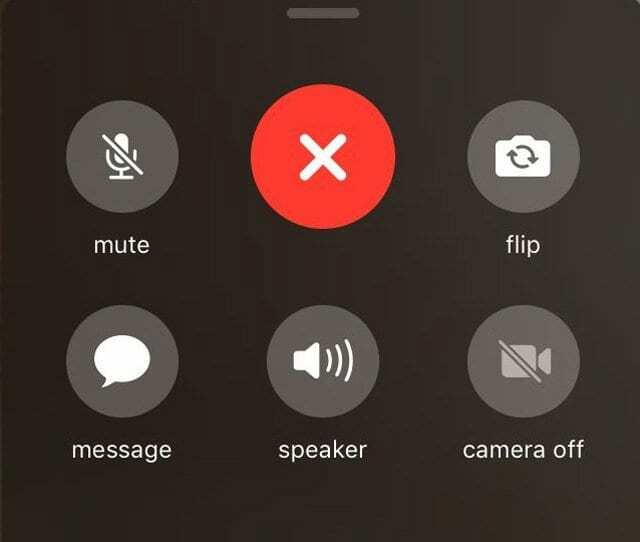
„FaceTime“ fotoaparato efektams reikia „iPhone 7“ ar naujesnės versijos, o iPad Pro 12.9 antrosios kartos ir naujesnės versijos, „iPad Pro 10.5“ ar naujesnės versijos ir 6-osios kartos ar naujesnės versijos „iPad“.
Modeliai, palaikantys fotoaparato efektus FaceTime
- „iPhone 7/7 Plus“ ir naujesnės versijos
- 12,9 colio 2 kartos iPad Pro, 11 ir 10.5 iPad Pro, 3 kartos iPad Air, 6 kartos iPad, 5 kartos iPad Mini ir visi pirmiau minėti modeliai
- 6 kartos ir naujesnės kartos iPod
Naudojate palaikomą modelį, bet neturite „FaceTime“ efektų?
- Jei naudojate iOS 12.1.1 ir naujesnę versiją, slinkite aukštyn apatinę juostą, kad skambinant būtų rodomos papildomos „FaceTime“ parinktys
- Jei naudojate iOS 12.0–12.1, įsitikinkite, kad pereinate į tinkamą ekraną paspausdami meniu mygtuką (trys taškai), tada antrajame ekrane pasirinkite Efektai
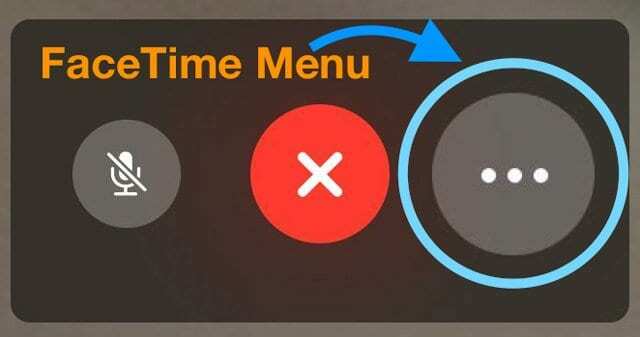
- Pabandykite tiesiog bakstelėti ekraną dar kartą, jei nematote efektų mygtuko – gali būti parodyta parinktis!
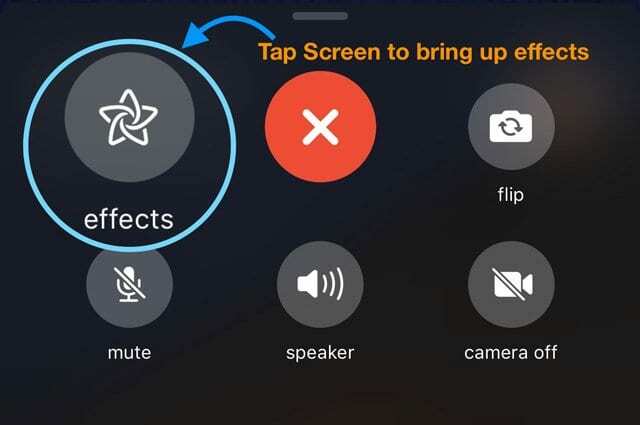
- Uždarykite „FaceTime“ programą paspausdami mygtuką „Pagrindinis“ arba perbraukdami aukštyn namų gestų juostą, tada braukdami aukštyn nuo ekrano viršaus, kad parodytumėte „FaceTime“ programos peržiūrą.
- Tada iš naujo paleiskite įrenginį
- Dar kartą atidarykite „FaceTime“ – pažiūrėkite, ar dabar yra efektų
Grupė „FaceTime“ neveikia? Laidos laukia? 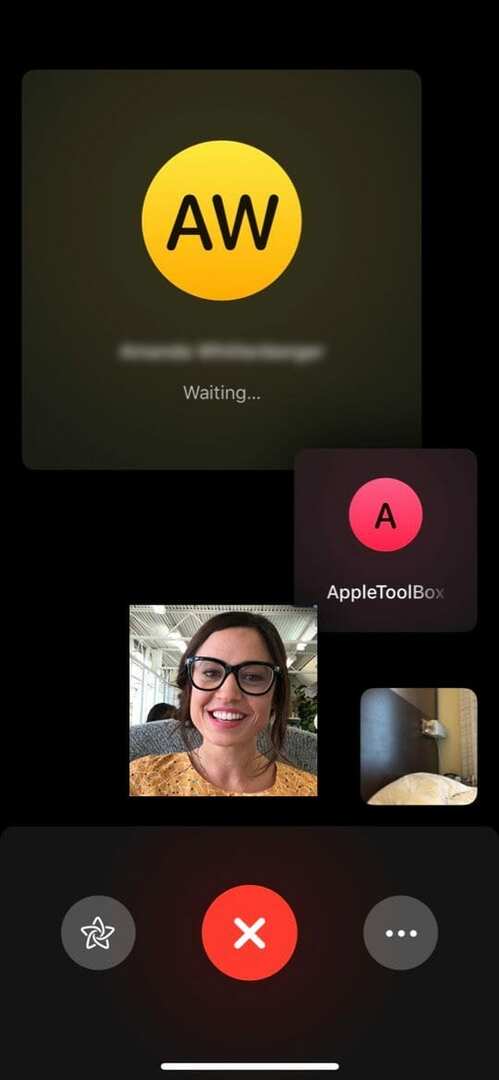
Mums patiko „FaceTime“ grupės skambučių funkcija! Su juo lengva paskambinti iki 32 žmonių – ar tai būtų konferencinis garso skambutis, ar grupinis vaizdo skambutis. Tai tiesiog veikia!
Jei nerandate šios funkcijos, įsitikinkite, kad naudojate iOS 12.1.4 arba naujesnę versiją
- Jei ne, atnaujinkite savo iOS į naujesnę versiją
- Dėl privatumo klaidos iOS 12.1–12.1.3 versijose „Apple“ išjungė „Group FaceTime“. Taigi, norint naudoti Group FaceTime 12 ir naujesnėse iOS versijose, reikia iOS 12.1.4 ar naujesnės versijos.
- Jei jau atnaujinote į iOS 12.1.4 ar naujesnę versiją, o Group FaceTime vis tiek neveikia su daugiau nei 1 asmeniu, peržiūrėkite šiuos patarimus.
Jei jūs ir jūsų draugai, šeima ar kolegos bandote kartu naudoti „FaceTime“ ir jis neveikia, patikrinkite šiuos dalykus:
- Visi dalyviai turi naudoti iOS 12.1.4 arba naujesnę versiją. „Group FaceTime“ neveikia jokiose ankstesnėse „iOS“ versijose.
- „Group FaceTime“ veikia tik „Apple“ įrenginiuose
- Visi, su kuriais bandote grupuoti „FaceTime“, turi turėti bent 12.1.4 „iOS“.
- Visi, naudojantys 12.1.3 ar senesnę iOS versiją, rodomi pilkai
- Negalite sugrupuoti „FaceTime“ su įrenginiais ar žmonėmis, kurie naudojasi tuo pačiu „Apple ID“.
- Kiekvienas pokalbio dalyvis turi naudoti Apple įrenginį. Negalite skambinti į Android įrenginį iš FaceTime
- Nenaudokite jokių efektų, įskaitant Animoji ir Memoji, filtrus, lipdukus, formas ir tekstą
- „Group FaceTime Video“ veikia tik „iPhone“ modeliuose „iPhone 6s“ ar naujesnėje versijoje, „iPad Pro“ ar naujesnėje versijoje, „iPad Air 2“ arba „iPad Mini 4“.
- Vaizdo įrašų grupė „FaceTime“ nepasiekiama šiuose modeliuose: „iPhone 5S“, „iPhone 6“, „iPhone 6 Plus“, „iPad Air“, „iPad Mini 2“, „iPad Mini 3“, „iPad Mini 4“ ir 6 kartos „iPod Touch“
- „iPhone 5S“, „iPhone 6“ ir „iPhone 6 Plus“ savininkai ir ankstesnių modelių „iPad“ ir „iPod touch“ gali prisijungti prie grupės „FaceTime“ skambučių tik garso
Kaip teisingai atlikti grupinį „FaceTime“ skambutį
- Atidarykite „FaceTime“ programą
- Bakstelėkite „+“ piktogramą viršutiniame dešiniajame kampe
- Lauke „Kam“ įveskite vardą, telefono numerį arba naudokite simbolį +, kad atidarytumėte savo kontaktus
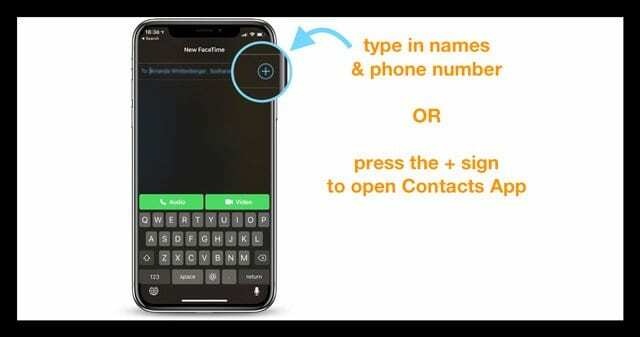
- Toliau veskite visus norimus vardus skambučio metu
- Baigę bakstelėkite garso arba vaizdo mygtuką, kad paskambintumėte
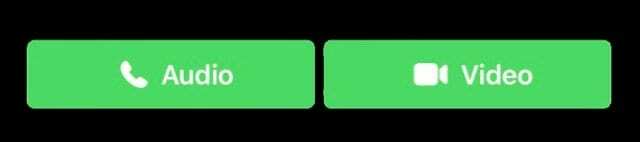
- Visi gavėjai į savo įrenginius gauna pranešimą, kad norite naudoti „FaceTime“.

- Jei vėliau (pokalbio metu) norite įtraukti asmenį prie skambučio, „FaceTime“ naudoja beskambį pranešimą kai įrenginys rodo pranešimą, leidžiantį žmonėms akimirksniu prisijungti prie skambučio, netrukdant
Atminkite, kad kai dalyvis gauna kvietimą, jis gali pasirinkti dalyvauti naudodamas garso ar vaizdo įrašą iš savo iPhone, iPad ir Mac kompiuterių (kuris tai palaiko).
Privatumas apsaugotas!
Ir, žinoma, visi „FaceTime“ pokalbiai, įskaitant „vienas su vienu“ ir su keliais asmenimis, yra užšifruoti iki galo, todėl jie lieka privatūs ir matomi tik dalyviams.
Arba taip mes manėme!
Ten buvo pagrindinė privatumo problema naudojant Group FaceTime iOS 12.1–12.1.3 privertė „Apple“ išjungti „Group FaceTime“ palaikymą, kol jų kūrėjų komanda išsprendė problemas. Tačiau naudojant „iOS 12.1.4“ ir naujesnę versiją, „Group FaceTime“ grįžta į mūsų įrenginius – ir tikimės, kad su visišku privatumu tikimės iš „Apple“!
Atlikite grupinį „FaceTime“ skambutį naudodami „iMessage“.
„Group FaceTime“ taip pat yra integruota į „Messages“, todėl lengva pradėti grupės „FaceTime“ tiesiog iš grupės „iMessage“ pokalbio.
Jei pokalbyje dalyvaujantys žmonės jau pradėjo „FaceTime“ seansą, „Messages“ rodo aktyvų skambutį pokalbių sąraše ir jūsų pokalbiuose.
Dažnai lengviau atidaryti ankstesnį grupės „iMessage“ pokalbį ir pradėti grupės „FaceTime“ skambutį
- Atidarykite grupės „iMessage“ pokalbį.
- Arba sukurkite naują
- Ekrano viršuje palieskite profilio piktogramas
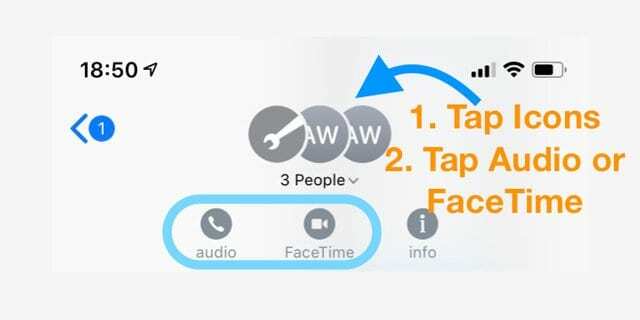
- Pasirinkite „FaceTime“. arba Garsas pradėti skambutį
- Garso skambučiams gali būti rodomas papildomas balso skambučio arba „FaceTime Audio“ pasirinkimas.
- Pasirinkite „FaceTime“ garsas
- Balso skambučiams naudojamas telefono operatorius
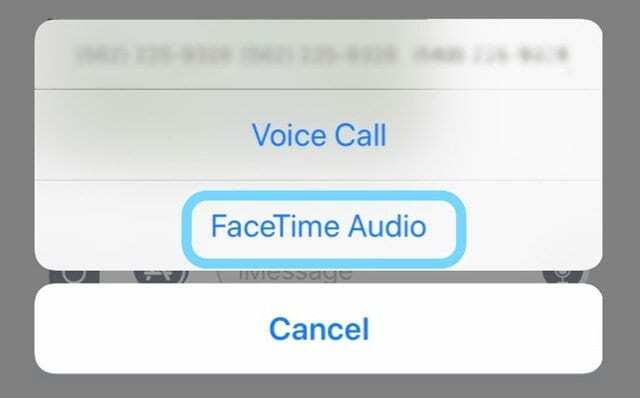
Sukurkite grupę „FaceTime“ naudodami „FaceTime“ sistemoje „Mac“. 
- Atviras „FaceTime“. „Mac“ kompiuteryje
- Įveskite vardai arba numeriai žmonėms, kuriems norite skambinti
- Įveskite iki 32 visų skambintojų
- Spustelėkite Vaizdo įrašas arba Garsas Norėdami atlikti FaceTime skambutį
Ar jūsų „FaceTime“ skambutis nepavyksta, Neprisijungia arba nuolat jungiasi? 
Jei negalite prisijungti prie „FaceTime“, „FaceTime“ niekada nepradėjus seanso, pabandykite iš naujo suaktyvinti paskyrą
- Eiti į Nustatymai > „FaceTime“. ir išjunkite jungiklį
- Palaukite keletą akimirkų ir vėl įjunkite
- Pasirodo pranešimas „laukiama aktyvinimo“
- Jei reikia, įveskite savo Apple ID ir prieigos kodą
Jei tai neveikia, iš naujo nustatykite „WiFi“ tinklą
- Eiti į Nustatymai > Bendrieji > Atstatyti ir pasirinkite Iš naujo nustatykite tinklo nustatymus
- Šis procesas grąžina tinklo nustatymus į gamyklinius, todėl turite dar kartą įvesti „WiFi“ slaptažodį (-ius).
Nesėkmingiems „FaceTime“ skambučiams
- Pabandykite skambinti iš „FaceTime“ skambučių žurnalo (jei yra sąraše), o ne inicijuokite naują skambutį
- Skambinkite iš iMessage.
- Atviras Pranešimų programa
- Ieškokite ankstesnio pokalbio su asmeniu, kuriam norite skambinti
- Atidarykite pranešimų giją
- Viršutiniame centre bakstelėkite asmens piktogramą arba paveikslėlį

- Norėdami pradėti vaizdo skambutį, pasirinkite „FaceTime“. iš variantų
- Norėdami atlikti garso skambutį, pasirinkite Garsas
- Pasirinkite skambinimo būdą: balso skambutis (naudojant savo operatorių) arba „FaceTime“ garsas
Gaunate pranešimą „Prastas ryšys“? 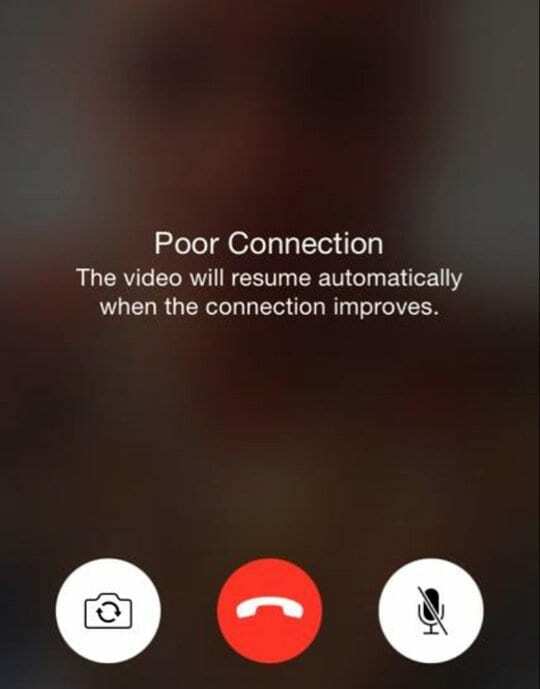
Kai kurie „iOS“ ir „iPadOS“ patobulinimai, pvz., „Group FaceTime“ ir „Animoji“ arba „Memoji“ naudojimas, taip pat padidina jūsų „iPhone“ ar įrenginiui reikalingą interneto pralaidumą.
Jei „Facetime“ negali pakankamai greitai siųsti ir gauti duomenų, kad neatsiliktų nuo jūsų įrenginio poreikio, vaizdo įrašas vėluoja, yra neryškus ir rodo kitus prasto ryšio simptomus.
Todėl kai kurie žmonės mato pranešimą „Prastas ryšys“, kai jie aktyviai naudoja „FaceTime“.
Jei matote šį pranešimą, išbandykite šias priemones
- Pašalinkite visus efektus, pvz., Animoji ir Memoji, filtrus, lipdukus, formas ir tekstą
- Jei grupinio skambučio metu padidinote kurio nors asmens plytelę iki didžiausio įmanomo dydžio, bakstelėkite ją, kad grįžtumėte į standartinį plytelės dydį
- Eiti į Nustatymai > WiFi ir išjunkite jį. Palaukite 20–30 sekundžių, tada vėl įjunkite ir pasirinkite tinklą
- Perjunkite į kitą „WiFi“ tinklą, pageidautina 5 GHz, arba prisijunkite per LTE, jei įmanoma
- Atnaujinkite savo IP adresą. Paleisti Nustatymai > „WiFi“ > bakstelėkite mygtuką „i“ > pasirinkite Atnaujinti nuomą
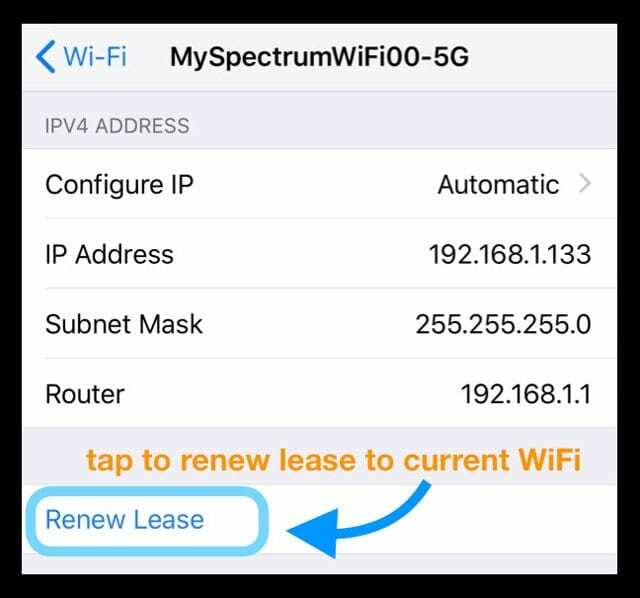
- Išjunkite „FaceTime“. Nustatymai > „FaceTime“., palaukite 30 sekundžių ir vėl įjunkite
- Iš naujo nustatykite tinklo nustatymus apsilankę Nustatymai > Bendrieji > Atstatyti > Atstatyti tinklo nustatymus
- Iš naujo paleiskite arba iš naujo nustatykite „WiFi“ maršruto parinktuvą (žr. gamintojo instrukcijas)
- Jei įtariate, kad tai kelvedžio problema, susisiekite su savo interneto paslaugų teikėju arba pasiteiraukite kelvedžio gamintoją
- Priverskite uždaryti „FaceTime“ programą du kartus paspausdami „Home“ arba perbraukdami aukštyn gestų juostą, tada braukdami „FaceTime“ programos peržiūrą aukštyn link ekrano viršaus, kad uždarytumėte. Tada iš naujo paleiskite „FaceTime“.
- Ištrinkite „FaceTime“ programą ir įdiekite ją iš naujo.
- Naudodami iOS 11 ir naujesnę versiją taip pat galite iškrovimas „FaceTime“ programą ir įdiekite ją iš naujo
- Išsiuntus programėlę išsaugomi jos duomenys ir dokumentai

Nematote fotoaparato mygtuko, kai skambinate „FaceTime“?
Svarstote, kaip nufotografuoti FaceTime skambučio metu naudojant iOS arba iPadOS? Tiesiog bakstelėkite baltą apvalų tiesioginės nuotraukos mygtuką, kuris pasirodo ekrane.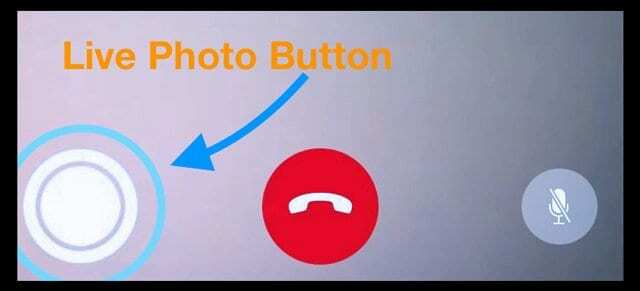
Tada raskite visas savo „FaceTime Live“ nuotraukas savo nuotraukų programos „Live Photos“ albume!
Eiti į Nuotraukos > Albumai > ir slinkite iki medijos tipai, kad rastumėte Tiesioginės nuotraukos
„iPhone“ įstrigo „FaceTime“? Skambutis neatsijungia ir nenutraukia ragelio?
Kai kurie vartotojai pastebi, kad jų „FaceTime“ skambučiai nenutrūksta, net jei paspaudę raudoną apskritimą x, kad užbaigtumėte skambutį.
Paspaudus baigti skambutį nieko neįvyksta ir žmonės vis tiek mato ir (arba) girdi asmenį, kuriam skambino. Be to, jų pagrindiniame ekrane vis dar rodomas tiesioginio skambučio indikatorius (žalia juosta) viršuje, kairėje. 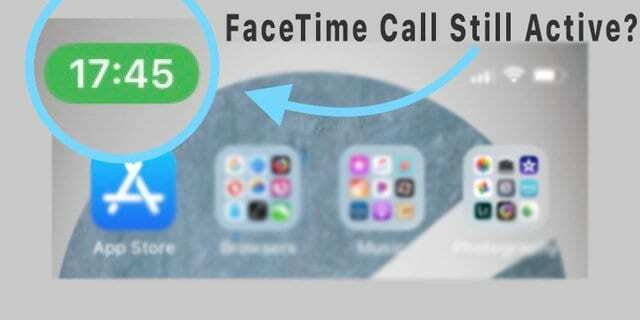
Ši problema taip pat kyla naudojant „macOS Mojave“ ir „Catalina“!
„IPhone“ ir „iDevices“ įrenginiuose vienintelis veikiantis būdas yra įrenginio paleidimas iš naujo naudojant „Nustatymų“ programą
- Eiti į Nustatymai > Bendrieji
- Slinkite iki galo žemyn ir bakstelėkite Išjungti

- Vėl įjunkite įrenginį
Šiuo metu šis paleidimas iš naujo yra vienintelis būdas užbaigti skambutį ir atlikti kitą Facetime skambutį.
„Mac“ kompiuteriams
- Atidarykite „Activity Monitor“ (į Programos > Priemonės arba naudokite „spotlight“ paiešką)
- Spustelėkite skirtuką CPU
- Raskite ir pasirinkite „FaceTime“ (jei reikia, naudokite paieškos juostą)
- Paspauskite pilką X, kad priversti FaceTime išeiti, arba dukart spustelėkite FaceTime ir iššokančiajame pranešime pasirinkite priverstinai uždaryti
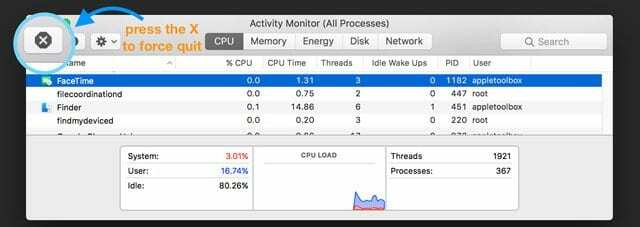
Kitos problemos, dėl kurių „FaceTime“ neveikia?
Jei šie patarimai nepadėjo išspręsti problemos, žr. šiuos straipsnius, kad gautumėte papildomos pagalbos
- „FaceTime“ neveikia; kaip pašalinti „FaceTime“ triktis, kad išspręstumėte problemas
- „FaceTime“ neveikia „Mac“? Kaip pataisyti
Nichollsas Davidassako
Turiu iPad Air, kuris atnaujinamas tik į iOS 12.5.3. Per „FaceTime“ darau keletą nuotraukų. Man sakoma, kad buvo padaryta „Live FaceTime“ nuotrauka. Einu į Nuotraukos ir ten nėra nė vienos darytos nuotraukos. Man skambina tas pats asmuo ir atsiliepiu savo iPhone IOS 14, o mano darytos nuotraukos yra nuotraukų programoje. „Apple Genius“ skaitiklis bandė tai išspręsti. Kol kas nesiseka. Ar Apple kada nors tai ištaisys??
Karen Holtsako
Aš turiu iPhone 11, o mano draugai turi 10 ar 11, bandydami sugrupuoti FaceTime tik prisijungs prie vieno asmens. Kiti arba gauna pakvietimą, o kai tik prisijungia, jie atsijungia arba visai negauna kvietimo. Ar yra problemų su Group FaceTime.
Dėkoju
Yonna Portersako
Mano galinė kamera sugedo, prieš atnaujinant telefoną į IOS 13, mano FaceTime veikė puikiai, tiesiog negaliu naudoti galinės kameros, nes ji bus tik juoda.
Na, kai tik atnaujinau telefoną ir nuėjau į „FaceTime“, jis neleido atidaryti programos.
Ir kai žmonės man rodo, kad jis nepasirodo mano ekrane, o viršuje rodoma žalia juosta, bandau ją spustelėti ir nieko nevyksta aš iš naujo paleidau telefoną išbandžiau beveik viską ir noriu tik atsakymų ir ačiū tu
Frankas Stratfordassako
Įdiegus IOS 12.3.1, „FaceTime“ nebeprisijungė.
Perėjau į „saugyklą“ ir ištryniau „FaceTime“.
Kai dabar grįšiu į „FaceTime“, vienintelės galimybės yra prisijungti arba sukurti naują paskyrą.
Jau turiu „Apple“ paskyrą, bet ji neleidžia man prisijungti. PAGALBA, man 81 metai ir šiek tiek senatvė.
Hayleysako
Atnaujinau IPAD į 12.4. Negaliu naudoti „FaceTime“, bet sako, kad kamera išjungta. Ar kas nors gali padėti?
Rūtasako
Išbandžiau visus šiuos pataisymus ir „FaceTime“ vis tiek neveikia, atnaujinau savo „iPad“ į 12.2 ir „FaceTime“ nustojo veikti po to. Praneškite, ką daryti, kad tai ištaisyčiau.
Dėl šios problemos nenoriu atnaujinti savo iPhone, gana dažnai naudoju savo FaceTime parinktį ir esu labai nusivylęs, kad ši funkcija neveikia.
Pagarbiai
Rūta
Emanassako
Turite gauti „Messenger“, kad gautumėte veido laiko efektus, arba patobulinkite „FaceTime“ programą, kurioje jis yra.
Janas Twemlowassako
Sveiki – turiu iPhone 5 ir įdiegiau naujausią IOS12.1.2 versiją. Mano problema yra ta, kad kai aš negaliu apversti fotoaparato - jis nutraukia skambutį - prašau padėti
Sidnėjussako
Kai esu grupės facetime, mano telefonas užrakina kameros įjungimo / išjungimo mygtuką ir negaliu jo pakeisti išjungti. Kaip aš galiu tai pakeisti?
Robsako
„Atnaujinti į iOS 12.1.1“. Puikus patarimas, kuris dar neprieinamas visuomenei. Tik 12.1. Smh
Kenija Džonsonassako
Jei naudoju „FaceTime“ ir noriu atsakyti į tekstinį pranešimą, perbraukiu aukštyn ir atsakysiu į atidarytas žinutes. Vis tiek galiu kalbėtis su žmogumi telefonu, bet kaip susigrąžinti „FaceTime“ vaizdo įrašą?
Aleksassako
Kai „FaceTime“ skambučio metu apverčiau „iPad“ fotoaparatą, nematau siunčiamų vaizdų – fotoaparatas užstringa vaizde, kurį siuntė „priekinė“ kamera. Kaip galiu tai ištaisyti? Dėl to labai sunku parodyti draugams ir šeimos nariams tai, ką anksčiau galėjau labai lengvai prieš paskutinius atnaujinimus.
Gracie Ozbirnsako
mano grupė „FaceTime“ leidžia mano draugams rodyti savo veidus, bet aš jų nematau, taip pat jie nemato mano, taip pat neleidžia įjungti fotoaparato.
Baris Gordonassako
Mano kontaktai rodomi pilkai Facetime (IOS 12.2), todėl negaliu jų pasirinkti. Kaip man tai ištaisyti? Aš nebandau skambinti grupinio skambučio, tik po vieną skambutį vienu skambučiu.
Elsasako
Negaliu spustelėti fotoaparato išjungti, kad jį vėl įjungčiau, o kiti mano draugai „Group FaceTime“ gali matyti vienas kitą, bet nemato manęs.
Šerrelinasako
Per daug NEREIKALINGŲ žingsnių norint apversti fotoaparatą FaceTime skambučio metu ir jei braukiate dešinėn, fotoaparatas pasisuks atgal į pradinę padėtį atlikdami per mažai žingsnių, „Apple“ PRAŠOME tiesiog sustiprinti pasukimo atgal funkciją arba triktį (negaliu būti tikras), kad būtų galima apversti į priekį ir iš jo fotoaparatas.
PKsako
Kaip užbaigti „FaceTime“ šioje naujoje „iOS“? Kai skambinu, vietoje raudono x yra žalia kamera.
Meagansako
Mano „iPhone X“ nepriims grupės „FaceTime“ skambučių ir neleis man atlikti grupės „FaceTime“ skambučio. Iš naujo nustatiau tinklo nustatymus / ištryniau „FaceTime“ programą ir iš naujo įkėliau programą. Vis dar neveikia.
Marshaesako
„FaceTime“ skambutis neleis man naudoti „FaceTime“ filtrų\linksmų efektų.
Džonas Burnsassako
„FaceTime“ nuotraukų pašalinimas yra juokingas!
Mano vaikai gyvena toli ir kartais tai yra vienintelės geros jų nuotraukos.
Ekrano nuotraukos atrodo siaubingai. Tiesioginėje nuotraukoje yra šypsena, juokas arba užrašas „Aš tave myliu“.
Dabar jo nebėra.
Kaip pašalinti iOS 12? Kaip jie gali tai padaryti? Pašalinate daiktus naujinimo metu?
Kam rūpi, kad aš galiu paversti save blizgaliežuviu vienaragiu? Kur galiu fotografuoti savo vaikus? Nekenčiu šito.
Dave'as Dube'assako
Aš tikrai vertinu šį straipsnį, nes jame aiškiai išdėstyti geri ir blogi dalykai, susiję su naujuoju „FaceTime“.
Nekantriai laukiu grupinių skambučių „FaceTime“. Šiuo metu „FaceTime“ naudojuosi kasdien kalbėdamas su trimis dukromis ir anūkais.
Tačiau turiu pasakyti, kad dėl naujų funkcijų dabar tai yra skausminga patirtis.
Nebėra gyvos nuotraukos – siaubingas pokytis!!!
Man patinka fotografuoti anūkų nuotraukas, kai negaliu ten būti… o mano dukros nuolat varo fotoaparatą tarp savęs ir savo vaikų…. Tai puikus skambutis!
Dabar šis procesas yra varginantis ir kupinas vėlavimo.
Siaubingas įgyvendinimas šiuo požiūriu.
Tikimės, kad „Apple“ kai ką ištaisys… bet kodėl tai nebuvo užfiksuota bandymo metu??? Ačiū dar kartą!!!